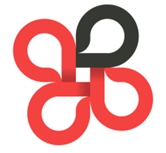
今回は、チャットワーク(ChatWork)の登録方法です。
下記の動画をご覧いただき、登録下さい。
チャットワークはインターネット上で利用できるチャットツールです。
個人利用であれば、無料で利用できます。
おおまかに、以下の機能があります。
1.チャット機能
相手と1対1でチャットをしたり、複数名が参加するグループチャット。
また、自分だけが見ることのできるチャットがあり、
メモやファイル置き場として利用できます。
2.ファイル共有
ファイルをアップロードしたり、ダウンロードしたりできます。
3.タスク管理
タスクを作成・編集し、タスクの確認・把握ができます。
4.音声通話、ビデオ会議
チャット参加メンバーと音声で会話したり、
顔を見ながら会話することができます。
画面共有で、自分のパソコンの画面を相手に見せることもできます。
その他にも機能がありますが、
普段使う機能としては以上のものがメインになると思います。
同じようなツールとして、スカイプがあります。
動画でも言いましたが、スカイプと比べた時に、
チャットワークの圧倒的な利点は、
相手がオフラインでも、メッセージやファイルを送ることができる。
ということです。
例えば、外注さんを雇った時、
相手が主婦で小さなお子さんがいる場合など、
なかなか時間が合わないことがありますからね。
そういう時に、スカイプだと
なかなかメッセージやファイルを送れない場合もあるわけです。
その点、チャットワークなら
そういうことを気にしなくて済みます。
まあただ、スカイプの方が
画面が見やすい
メッセージが来た時の通知などが分かりやすい
など利点がありますね。
それぞれ利点がありますので、
場面によって使い分けるのがいいと思います。
チャットワークにはスマホ用のアプリがあるので、
パソコンが無い場合でも、スマホからチャットのやりとりができます。
ちなみに、パソコンにはチャットワークのアプリがありません。
Webブラウザからログインして使うことになります。
ただ、独立したアプリっぽく使う方法があります。
Google Chrome(以下、クローム)をインストールしていることが条件となります。
以下の説明は、Windows7の場合です。
まず、クロームでチャットワークを開き、
クローム右上のメニューから
その他のツール – タスクバーに追加
を選択します。
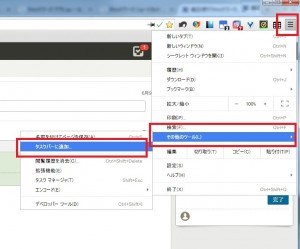
以下のようなメッセージが表示されますので、
「ウィンドウとして開く」
にチェックを付けて「追加」ボタンを押します。
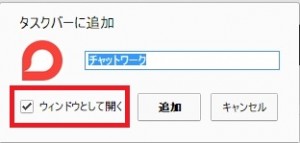
タスクバーに、チャットワークが表示されますので、
これをクリックすると、チャットワークが単独で起動します。
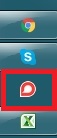
ウィンドウを閉じても、パソコンの電源を切っても、
次回はタスクバーにあるチャットワークのアイコンをクリックするだけで、
起動が可能になります。
便利なので、やってみて下さい。

